TikTok에서 음성 해설을 하는 방법과 비디오를 더 흥미롭게 만드는 방법
TikTok에서 동물, 제품 판매, 트렌드, 농담, 대부분의 댄싱 트렌드를 포함한 많은 무작위 비디오를 볼 수 있습니다. 하지만 그들이 비디오에 음성을 넣는 방법이 궁금하세요? 로봇, 빠른 음성 효과, 그리고 다른 많은 음성 효과와 같은 음성. TikTok에 비디오를 업로드하려면 TikTok에서 음성 해설을 하는 방법을 배우는 것이 좋습니다. 10억 명이 넘는 사용자가 있으므로 트렌드 비디오를 만들 수 있습니다. 다음 부분을 계속 읽고 고품질로 TikTok에 음성 해설을 추가하세요.
가이드 목록
1부: TikTok에서 음성 해설을 하는 방법에 대한 자세한 단계 2부: TikTok에서 고품질로 음성 해설을 하는 방법 및 추가하는 방법 3부: TikTok에서 음성 해설을 하는 방법에 대한 FAQ1부: TikTok에서 음성 해설을 하는 방법에 대한 자세한 단계
TikTok에서 음성 해설을 하는 방법을 배우는 가장 쉬운 방법은 기본적으로 하는 것입니다. 대부분 사용자는 이 간단한 방법을 사용하여 TikTok 비디오를 편집합니다. 음성 해설을 만들 준비가 되었다면 개인정보 설정에서 아래쪽 화살표를 탭하여 찾은 다음 아래로 스크롤합니다. 그런 다음 아래의 자세한 단계에 따라 음성 해설을 시작합니다.
1 단계열기 틱톡 휴대폰에서 앱을 실행하고 탭하세요 우편 탭을 클릭해 새로운 TikTok 생성을 시작하세요. 탭하세요. 기록 준비가 되면 버튼을 누르세요. 또는 업로드하다 임시보관함에 있는 기존 비디오입니다.
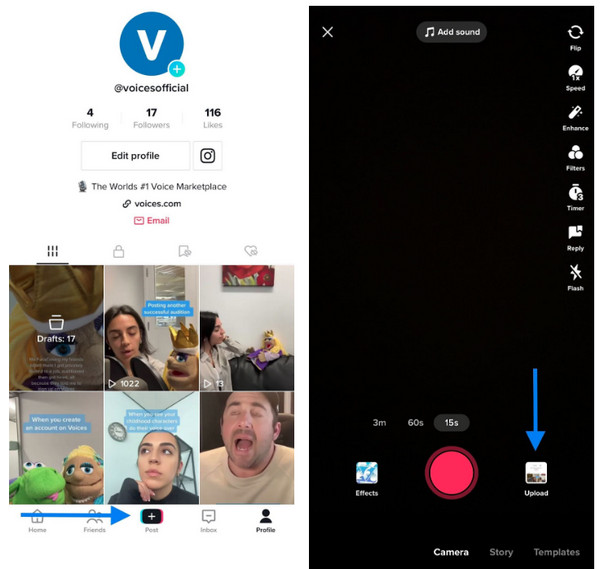
2 단계비디오 녹화가 완료되면 내레이션 비디오 편집 화면에서 아이콘을 탭하거나 계속 누르고 있습니다. 기록 버튼을 눌러 TikTok에서 음성 해설을 시작합니다. 이 부분에서는 확인란을 탭하여 비디오의 원래 사운드를 제거할 수 있습니다. 원래 사운드 유지 그러면 체크 표시가 사라질 겁니다.

3단계음성 해설을 확인하려면 다음을 탭하세요. 놀다 버튼을 비디오 미리보기. 다시 녹화하고 싶으면 을 탭하면 됩니다. 뒤쪽에 버튼을 클릭하지만 만족스러우면 탭하세요. 구하다 화면 오른쪽 모서리에 있는 버튼을 클릭합니다. 그런 다음 원하는 경우 효과를 추가할 수 있습니다. 다음을 탭한 다음 게시를 탭하여 비디오를 게시합니다. 방금 TikTok에서 음성 해설을 하는 방법을 배웠습니다.
2부: TikTok에서 고품질로 음성 해설을 하는 방법 및 추가하는 방법
음성 해설을 하고 TikTok에 추가하세요. 4Easysoft 스크린 레코더. 고품질 설정을 제공하고 튜토리얼, 온라인 강의, TV 쇼, 음악, 게임 플레이 등 모든 화면 활동을 녹화할 수 있는 강력한 레코더입니다. 또한 모양, 선, 그림을 제공하여 녹화하는 동안 주석을 추가하는 데 사용할 수 있습니다. 컴퓨터에서 비디오를 녹화하는 것 외에도 오디오 레코더를 사용하여 음성 해설을 하고 출력이 고품질인지 확인할 수 있습니다. TikTok에서 음성 해설을 하는 방법을 모르는 경우 이 프로그램으로 오디오를 녹음한 다음 TikTok 비디오에 추가하면 됩니다.

사용자에게 비디오, 오디오, 게임 플레이, 기타 화면 활동을 녹화할 수 있는 세 가지 모드를 제공하는 강력한 화면 레코더입니다.
좋아하는 음악을 녹음하고 음성을 녹음하는 등의 작업이 가능한 오디오 레코더를 내장했습니다.
고급 노이즈 제거 및 음성 향상 기능을 제공하여 고품질 오디오 출력을 제공합니다.
녹음 후 최종 출력물을 저장하기 전에 불필요한 시작 부분과 끝 부분을 잘라낼 수 있습니다.
1 단계다운로드하고 설치한 후 4Easysoft 스크린 레코더, 컴퓨터에서 실행하세요. 음성 더빙을 하기 위해 음성 녹음을 시작하고 TikTok에 추가하려면 녹음기.

2 단계스위치 버튼을 토글합니다. 시스템 사운드 그리고 마이크로폰. 시스템 사운드는 컴퓨터에서 나오는 소리이고 마이크는 음성을 녹음합니다. 슬라이더 각각의 볼륨을 조절합니다.

3단계준비가 되면 클릭하세요 녹화 버튼을 눌러 음성 녹음을 시작합니다. 녹음하는 동안 시스템 사운드와 마이크의 볼륨을 변경할 수 있습니다.

4단계완료되면 클릭하세요 멈추다 도구 상자에서 아이콘을 클릭하여 녹음을 중지합니다. 그런 다음 녹음된 오디오를 미리 보고 불필요한 시작 및 끝 부분을 제거할 수 있습니다. 만족스러우면 저장 버튼을 클릭합니다. 그런 다음 다음으로 이동합니다. 틱톡 음성 해설을 추가하세요.

Tiktok에서 최고의 음성 해설을 만들기 위한 보너스 팁
귀하의 콘텐츠를 확인하세요. 귀하의 제품이나 다른 사람의 제품을 광고하고 싶으신가요? 아니면 그냥 재밌는 영상을 만들고 싶으신가요? 무엇이든, 귀하의 콘텐츠가 무엇인지 아는 것이 중요합니다. 사용자의 관심을 끌 만한 좋은 스토리를 만들기 위해 계획된 세부 사항을 만들 수 있습니다. 콘텐츠를 명확하게 정의한 후에는 비디오가 어떻게 성공할지 분석할 수 있습니다. 비디오에 오디오 추가.
타겟 고객을 고려하세요. 어떤 영상을 만들지 생각할 때, 시청자가 즐길 만한 것을 고려하여 콘텐츠를 만들 수 있습니다. 여러 콘텐츠 제작자가 거의 같은 일을 하고 있으므로 대담하게 새로운 것을 시도해 보세요. 일부 TikTok 사용자가 공감할 만한 것을 생각해 보세요.
독특한 음성 해설을 만드세요. TikTok에서 눈길을 끄는 영상은 시청자를 끌어들일 수 있지만, 독특한 음성 해설은 시청자의 관심을 끌고 계속해서 동영상을 시청하게 합니다. 음성을 녹음한 후 시청자가 기억하고 TikTok에서 자신의 사운드로 만들 수 있는 효과를 추가할 수 있습니다. 고유한 사운드를 만들면 수많은 크리에이터가 사용하고 여러 사람이 그 사운드의 소유자가 누구인지 알게 됩니다. TikTok에서 음성 해설을 하는 방법은? 위의 방법을 참조하여 음성 해설을 시작하세요.
3부: TikTok에서 음성 해설을 하는 방법에 대한 FAQ
-
TikTok에서 음성 해설은 어디서 찾을 수 있나요?
당신은 사용할 수 있습니다 발견하다 탭. 원하는 음성 해설 사운드를 입력하세요. 검색창. 특정 키워드를 시도한 다음 다음으로 이동할 수 있습니다. 소리 결과 페이지에서. 검색하는 키워드는 맨 위에 나타날 가능성이 가장 높습니다. 키워드를 추가할 수 있습니다. 즐겨찾기 또는 탭하세요 이 소리를 사용하세요 녹음을 시작하세요.
-
TikTok 듀엣에 음성 해설을 추가하는 방법은?
듀엣을 원하는 비디오를 열고 탭하세요. 공유하다 버튼을 클릭하고 선택하세요 이중주. 소리 없이 비디오를 촬영하려면 마이크 아이콘을 클릭하여 끄십시오. 그런 다음 나중에 촬영 후 음성 해설을 할 수 있습니다. 페이지 편집. 에 페이지 편집, 음성 해설 아이콘을 탭하여 음성 녹음을 시작하세요.
-
TikTok에서 다양한 음성 해설 사운드를 어떻게 추가하나요?
비디오를 녹화한 후 다음으로 진행합니다. 편집 페이지를 클릭한 다음 내레이션 아이콘. 원하는 음성 해설 사운드를 찾아서 비디오에 추가할 수 있습니다. 그런 다음 볼륨을 조절하고 비디오에 효과를 추가할 수 있습니다.
결론
이제 TikTok에서 음성 해설을 하는 것이 훨씬 쉬워졌습니다. 사람들은 TikTok에서 출시하고 영감을 얻을 수 있는 콘텐츠를 좋아하므로 음성 해설을 추가하여 TikTok에서 비디오를 흥미롭게 만들 수 있습니다. TikTok에서 음성 해설을 하는 방법은? 먼저 어떤 콘텐츠를 만들지 생각하고 대본을 작성한 다음 준비가 되면 음성을 녹음하고 음성 효과를 추가할 수 있습니다. 오디오를 녹음하여 TikTok에 추가하기로 결정한 경우 다음을 사용합니다. 4Easysoft 스크린 레코더. 이 프로그램은 화면 레코더와 오디오 레코더 역할을 합니다. 설계된 오디오 레코더를 사용하면 좋아하는 음악을 녹음하고 음성 해설을 할 수 있습니다. 고품질 오디오를 제공합니다.

 게시자:
게시자: 